Este simple cambio de puerto en Windows dispara la seguridad de tu PC
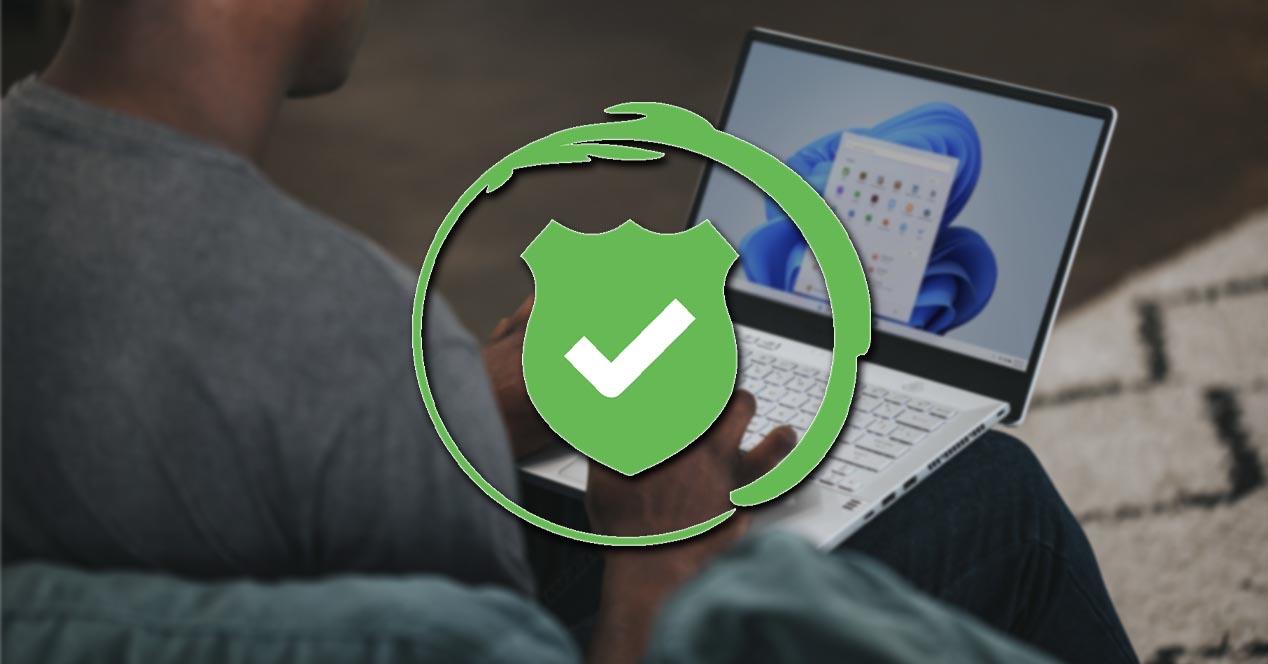
Ni más ni menos que estamos ante el puerto que vulgarmente se conoce como escritorio remoto windows. Pues el simple cambio que vamos a ver del puerto RDP (Remote Desktop Protocol) nos aseguraremos, y mucho, de aumentar la seguridad en nuestra computadora con Windows. Por tanto, cambiando el puerto, nos aseguraremos de que los hackers no puedan colarse remotamente en nuestro PC.
Puerto RDP en Windows
No hay duda de que la posibilidad de poder entrar de forma remota La computadora de la empresa o incluso del cliente es una ventaja que muchos de ustedes pueden haber usado o continúan usando. Sin embargo, también existe la posibilidad de que una tercera persona, o ciberdelincuente, decida acceder a los equipos de forma remota con alguna de las técnicas que utilizan actualmente.
Además, por si no te haces a la idea. Actualmente, encontramos cientos de bots y butnets probando puertos, además de probar contraseñas por fuerza bruta. Por eso el simple hecho de abrir el Puerto TCP 3389 es muy peligroso. En caso de que no lo supiera, este es el puerto predeterminado asignado para RDP en PC con Windows, ya que es uno de los puertos clave reservados por Microsoft.
Por esta razón, es hora de que cambies esto para aumentar significativamente la seguridad de tu computadora. De esta forma, evitaremos que sustraigan datos personales, instalar malware o cualquier otra cosa en nuestra computadora.
¿Cómo cambiar?
Cambie el puerto RDP que pueda. Tan solo tendremos que modificar el puerto TCP RDP por defecto de nuestro equipo Windows siguiendo una serie de pasos desde el editor de registro de PC.
Para lograr esto, primero debemos abrir la herramienta ‘regeditar‘, que podemos encontrar por ese nombre en el buscador de Windows. Una vez dentro, tendremos que ir a la siguiente ruta:
- HKEY_LOCAL_MACHINE>SYSTEM>CurrentControlSet>Control>Terminal Server>WinStations>RDP-Tcp
Cuando estemos dentro, tendremos que buscar una entrada que diga Número de puerto. Una vez que lo localicemos, tendremos que hacer doble clic sobre él para acceder a él y ver qué hay en él. Por defecto el puerto por defecto está en hexadecimal, por lo que tendremos que seleccionar la opción Decimal.
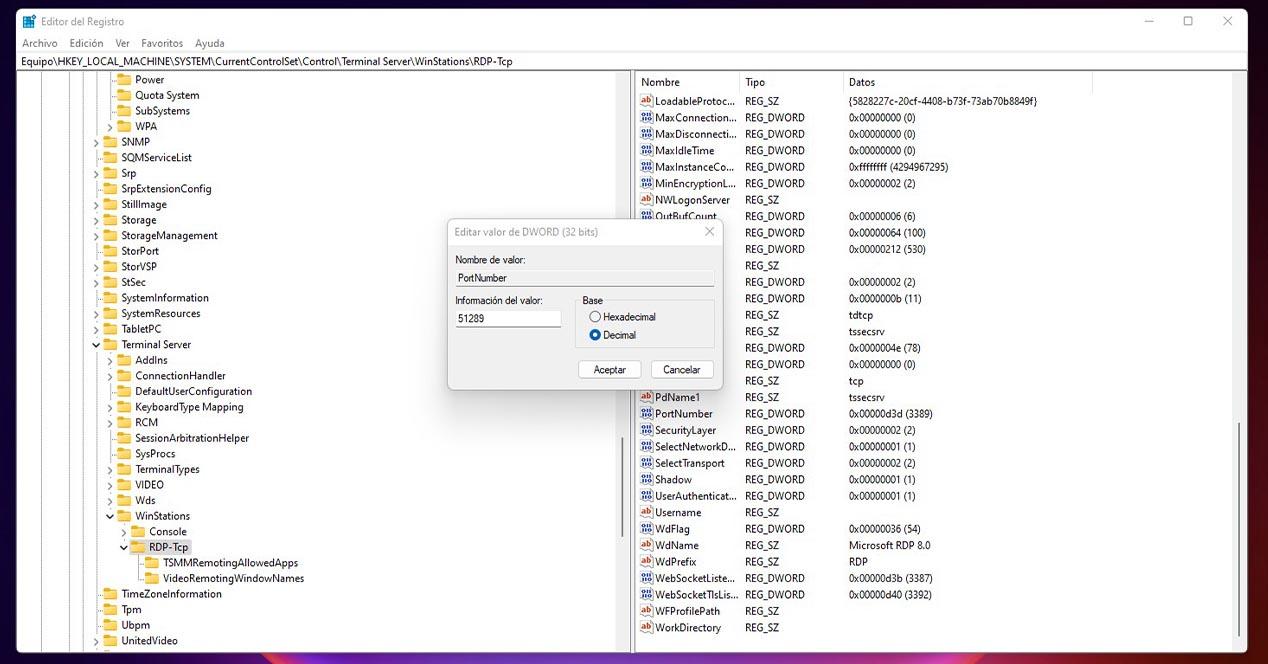
Tan pronto como seleccione la opción Decimal, podrá ingresar el número normal. Cuando lo cambiemos será tan sencillo como guardar y ya estará todo listo. En este caso, hemos elegido el número de puerto 51289. Ahora solo queda reiniciar el equipo para poder empezar a usar ese nuevo puerto en Remote Desktop.
Por supuesto, tienes que elegir el puerto correctamente. Así que debes tener en cuenta que no puedes usar entre 0 y 1023, ya que están todos reservados. además, el puertos del 49152 al 65535 se conocen como puertos dinámicos. Por lo que normalmente se utilizan para establecer una conexión con un servidor. Por eso suelen elegir entre estos para evitar posibles conflictos con otros servicios.
